Руководство по ASP.NET Dynamic Data
На недавно прошедшей конференции Microsoft SWIT я рассказывал о технологии построения data-driven сайтов под названием ASP.NET Dynamic Data. Те, кто внимательно следят за моими публикациями, должны были заметить мою слабость к этому фреймворку, который я часто использовал в своих небольших проектах. В этой статье хотел бы детально остановиться на основных принципах работы с этим фреймворком.
Содержание
- Введение в scaffolding
- Что такое ASP.NET Dynamic Data
- Архитектура ASP.NET Dynamic Data
- Первый сайт на ASP.NET Dynamic Data
- Кастомизация сайта
Введение в Scaffolding
Scaffolding - это подход к разработке приложений, работающих с базами данных, с помощью мета-программирования. Суть в том, чтобы ограничить разработчика от типичных задач - написания классов для работы с базой, а также написания CRUD операций. Впервые этот принцип был применен в Ruby on Rails, благодаря чему снискал большую популярность.
На сегодняшний день есть несколько фреймворков, которые поддерживают scaffolding, а именно: Monorail (.Net), CodeIgniter, Symfony, Yii, CakePHP, Model-Glue, Grails, Catalyst, Seam Framework, ну и наши ASP.NET Dynamic Data и ASP.NET MVC Framework's Metadata Template Helpers.
Что такое ASP.NET Dynamic Data
ASP.NET Dynamic Data – это фреймворк, который позволяет быстро разрабатывать полнофункциональные data-driven приложения, используя LINQ to SQL или Entity Framework, а также расширяет возможности элементов управления DetailsView, FormView, GridView и ListView в плане функциональности, проверки данных и отображения.
Если говорить по простому, то Dynamic Data предназначен для быстрой генерации фронт-эндов для баз данных Microsoft SQL Server.
Требования:
- Windows XP SP2/Vista/Server 2003/Server 2008/7
- Visual Studio 2008 SP1 + .NET Framework 3.5 SP1
- SQL Server 2005/2008/R2
Хронология развития ASP.NET Dynamic Data имеет такой вид:
- 9 декабря 2007 г. - вышли ASP.NET 3.5 Extensions, в которых впервые появилась возможность создания data-driven веб-приложений;
- апрель 2008 г. - ASP.NET Dynamic Data Preview - в состав входил Dynamic Data Website Wizard, который в данный момент не поддерживается;
- 11 августа 2008 г. - вышла первая стабильная версия ASP.NET Dynamic Data, поставлялась в составе Visual Studio 2008 Service Pack 1;
- 15 мая 2009 г. - ASP.NET Dynamic Data MVC Preview, поддержка ASP.NET MVC 1.0 RTM;
- 12 апреля 2010 г. - Dynamic Data в составе Visual Studio 2010 / .NET 4. Релиз .NET 4 содержит ряд улучшений технологии Dynamic Data;
- 2010 Q2 - Feature releases - DomainDataSource – возможность использовать Dynamic Data в качестве business layer вместо EF / Linq to SQL.
Архитектура Dynamic Data показана на рисунке ниже:

Первый сайт на ASP.NET Dynamic Data
Вначале создадим простую базу данных, которая будет состоять из трех таблиц: Blogs, Posts, Users. Структура базы показана на рисунку:

После этого открываем Visual Studio и создаем новый проект ASP.NET LINQ to SQL. Вообще есть возможность создавать два типа проекта - с использованием LINQ to SQL и с помощью LINQ to Entities. Второй вариант позволяет создавать боле сложные модели, в первом же случае нас ждут маппинг 1 к 1. Для демонстрации этого вполне хватит.
Для того, чтобы запустить работающий сайт, необходимо выполнить следующие действия:
1. Добавить Linq to SQL файл и сгенерировать модель по созданной базе данных. Например, назовем его MyBlog (в результате сгенерируется класс MyBlogDataContext)
2. Зарегистрировать в файле Global.asax DataContext:
DefaultModel.RegisterContext(typeof(MyBlogDataContext), new ContextConfiguration() { ScaffoldAllTables = true });
3. Выбрать роутинг, который будет использован (или оставить по умолчанию):
routes.Add(new DynamicDataRoute("{table}/{action}.aspx") {
Constraints = new RouteValueDictionary(new { action = "List|Details|Edit|Insert" }),
Model = DefaultModel
});
В этом случае пользователь увидит разные страницы для каждого из действий - List, Details, Edit, Insert.
Другие варианты:
routes.Add(new DynamicDataRoute("{table}/ListDetails.aspx")
{
Action = PageAction.List,
ViewName = "ListDetails",
Model = DefaultModel
});
routes.Add(new DynamicDataRoute("{table}/ListDetails.aspx")
{
Action = PageAction.Details,
ViewName = "ListDetails",
Model = DefaultModel
});
Вы можете выбирать свои варианты роутинга.
После этих несложных действий вы можете запустить приложение и увидеть его работающим.

Из коробки вам доступен функционал CRUD, проверка данных, связь данных по внешним ключам.
Рассмотрим структуру сайта:
| Файл или папка | Описание |
|---|---|
|
Dynamic Data |
Содержит папки для пользовательских элементов управления и для страниц, отображающих данные. |
|
Default.aspx |
Страница ASP.NET, содержащая таблицы и представления, зарегистрированные в экземпляре MetaModel. Имя каждой таблицы выводится в виде элемента управления HyperLink, отображающего содержимое выбранной таблицы. |
|
Global.asax |
Содержит метод регистрации экземпляра класса MetaModel и добавления маршрутов в объект RouteCollection. |
|
Site.css |
Каскадная таблица стилей, используемая элементами управления и шаблонами страниц на платформе динамических данных. |
|
Site.master |
Главная страница узла. Шаблоны страниц Default.aspx и Dynamic Data используют главную страницу. |
|
Web.config |
Файл конфигурации узла. |
Структура папки Dynamic Data:
|
Файл или папка |
Описание |
|---|---|
|
Содержимое |
По умолчанию содержит папку Images и пользовательский элемент управления (GridViewPager.ascx). Папка Images содержит графические файлы, используемые в качестве значков в элементе управления страничного навигатора. |
|
CustomPages |
Папка-контейнер для пользовательских шаблонов страниц. Пользовательские шаблоны страниц используются для переопределения шаблонов страниц, определенных в папке DynamicData\PageTemplates. Например, если контекст данных содержит таблицу с именем Products, можно создать папку DynamicData\CustomPages\Products и добавить в новую папку ASPX-страницы, используемые для отображения данных из таблицы Products. Можно начать с копирования страниц из папки DynamicData\PageTemplates в папку DynamicData\CustomPages\Products с последующим изменением шаблонов. |
|
PageTemplates |
В содержимое входят шаблоны страниц, которые генерируют пользовательский интерфейс для просмотра и редактирования данных. |
|
EntityTemplates |
В содержимое входят шаблоны сущностей, которые генерируют табличный интерфейс для просмотра и редактирования данных. |
|
FieldTemplates |
В содержимое входят пользовательские элементы управления, которые генерируют пользовательский интерфейс для просмотра и редактирования полей данных. |
|
FilterTemplates |
В содержимое входят пользовательские элементы управления, которые генерируют пользовательский интерфейс для фильтрации строк данных. |
Кастомизация сайта
В первую очередь нужно сказать, что Dynamic Data - это обыкновенное ASP.NET приложение, поэтому вы легко можете изменить Site.master, css файлы, добавить свои skin файлы, согласно вашим требованиям.
Разработчик может менять внешний вид всех элементов сайта:
- шаблоны полей
- шаблоны фильтров
- шаблоны страниц
- использовать свои user controls для отображения некоторого поля
Рассмотрим, как вместо textarea использовать AJAX Control Toolkit HTMLEditor.
1. Качаем Ajax Control Toolkit и добавляем ссылку на него в проект.
2. Идем FieldTemplates -> MultilineText_Edit.ascx и меняем
на
<%@ Register
Assembly="AjaxControlToolkit"
Namespace="AjaxControlToolkit.HTMLEditor"
TagPrefix="HTMLEditor" %>
Width="100%"
AutoFocus="true"
Content='<%# FieldValueEditString %>'
/>
В code-behind комментируем строчку
TextBox1.MaxLength = Column.MaxLength;
и меняем TextBox1.Text на TextBox1.Content.
Запускаем - и увидим полноценный HTML редактор вместо textarea:

Для того, чтобы изменить такие свойства, как подписи к таблицам, порядок размещения элементов управления, добавить валидацию, необходимо ознакомиться с метатегами, которые используются для настройки.
Описание атрибутов для классов:
| Имя атрибута |
Описание |
|---|---|
TableName |
Имя таблицы, которое будет использоваться в url, в списке таблиц на главной странице, а также в качестве имени в разделе. |
DisplayColumn |
Первый параметр атрибута – имя колонки, которое будет использоваться по умолчанию в DropDownList в других разделах на сайте (где есть Foreign Key на текущее свойство). Второй параметр – имя колонки, по которой должна осуществляться сортировка. |
ScaffoldTable |
True|False – отображает или скрывает таблицу. По умолчанию равен True. |
Описание атрибутов для свойств (Property):
| Имя атрибута |
Описание |
|---|---|
Required |
Определяет является ли свойство обязательным. Необходимо для валидации. Если равно True, при создании новой записи поле не может быть пустым. |
StringLength |
Определяет длину строки, которое может быть введено в текстовое поле, сгенерированное для свойства. Нужен для валидации. |
Description |
Определяет текст, который будет появляться при наведении курсора на элемент управления (tooltip) в режиме редактирования. |
DisplayName |
Имя свойства, которое будет отображаться в качестве названия колонки (header) в List Mode, а также в качестве названия редактируемого поля в Edit Mode. |
DefaultValue |
Значение по умолчанию, которое будет использовано во-время создания новой записи. |
RegularExpression |
Определяет регулярное выражение, которое будет использовано для валидации значения введенного в элемент управления в режиме редактирования. |
DataType |
Тип данных в который будет конвертироваться значение введенное в элемент управления. |
DisplayFormat |
Формат, для отображения значения свойства в Display|List|Edit режимах. |
Range |
Определяет минимальное и максимальное значение, которое может быть введено в элемент управления. |
ScaffoldColumn |
Определяет, необходимо ли показывать/скрывать свойство. |
UIHint |
Определяем «кастомный» элемент управления для отображения данных свойства. |
Продолжение следует...
Компании из статьи
| Microsoft Украина | 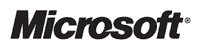 Украинское подразделение компании Microsoft. Украинское подразделение компании Microsoft. |
